Connettersi e gestire File di Azure in Microsoft Purview
Questo articolo illustra come registrare File di Azure e come eseguire l'autenticazione e interagire con File di Azure in Microsoft Purview. Per altre informazioni su Microsoft Purview, vedere l'articolo introduttivo.
Funzionalità supportate
| Estrazione dei metadati | Analisi completa | Analisi incrementale | Analisi con ambito | Classificazione | Applicazione di etichette | Criteri di accesso | Derivazione | Condivisione dati | Visualizzazione in diretta |
|---|---|---|---|---|---|---|---|---|---|
| Sì | Sì | Sì | Sì | Sì | Sì | No | Limitato** | No | No |
** La derivazione è supportata se il set di dati viene usato come origine/sink in Data Factory attività Copy
File di Azure supporta analisi complete e incrementali per acquisire i metadati e le classificazioni, in base alle regole di classificazione predefinite e personalizzate del sistema.
Per i tipi di file, ad esempio csv, tsv, psv, ssv, lo schema viene estratto quando sono presenti le logiche seguenti:
- I valori della prima riga non sono vuoti
- I valori della prima riga sono univoci
- I valori della prima riga non sono né una data né un numero
Prerequisiti
Un account Azure con una sottoscrizione attiva. Creare un account gratuitamente.
Un account Microsoft Purview attivo.
Sarà necessario essere un amministratore dell'origine dati e un lettore dati per registrare un'origine e gestirla nel portale di governance di Microsoft Purview. Per informazioni dettagliate, vedere la pagina Autorizzazioni di Microsoft Purview .
Registrazione
Questa sezione descrive come registrare File di Azure in Microsoft Purview usando il portale di governance di Microsoft Purview.
Autenticazione per la registrazione
Attualmente esiste un solo modo per configurare l'autenticazione per le condivisioni file di Azure:
- Chiave dell'account
Chiave dell'account da registrare
Quando il metodo di autenticazione selezionato è Chiave account, è necessario ottenere la chiave di accesso e archiviarla nell'insieme di credenziali delle chiavi:
- Passare all'account di archiviazione
- Selezionare Sicurezza e chiavi di accesso di rete >
- Copiare la chiave e salvarla in un punto qualsiasi per i passaggi successivi
- Passare all'insieme di credenziali delle chiavi
- Selezionare i segreti degli oggetti >
- Selezionare + Genera/Importa e immettere nome e valore come chiave dall'account di archiviazione
- Selezionare Crea per completare
- Se l'insieme di credenziali delle chiavi non è ancora connesso a Microsoft Purview, sarà necessario creare una nuova connessione all'insieme di credenziali delle chiavi
- Infine, creare una nuova credenziale usando la chiave per configurare l'analisi
Passaggi per la registrazione
Per registrare un nuovo account File di Azure in Microsoft Purview Unified Catalog, seguire questa procedura:
Aprire il portale di governance di Microsoft Purview:
- Passare direttamente all'account https://web.purview.azure.com Microsoft Purview e selezionarlo.
- Apertura del portale di Azure, ricerca e selezione dell'account Microsoft Purview. Selezione del pulsante del portale di governance di Microsoft Purview .
Selezionare Mappa dati nel riquadro di spostamento a sinistra.
Selezionare Registra
In Registra origini selezionare File di Azure
Selezionare Continua
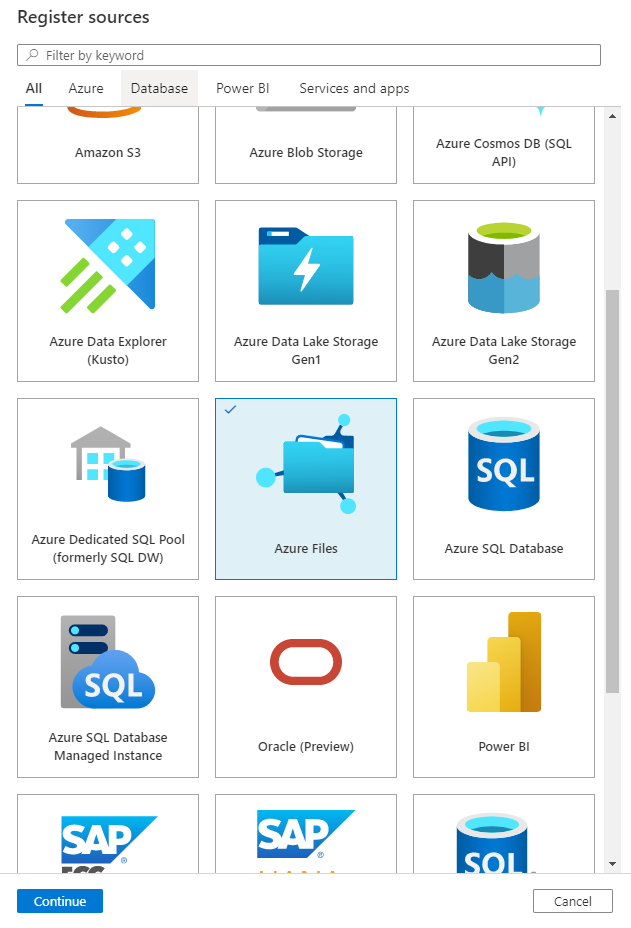
Nella schermata Registra origini (File di Azure) seguire questa procedura:
- Immettere un nome con cui verrà elencata l'origine dati nel Catalogo.
- Scegliere la sottoscrizione di Azure per filtrare gli account di archiviazione di Azure.
- Selezionare un account di archiviazione di Azure.
- Selezionare una raccolta dall'elenco.
- Selezionare Registra per registrare l'origine dati.
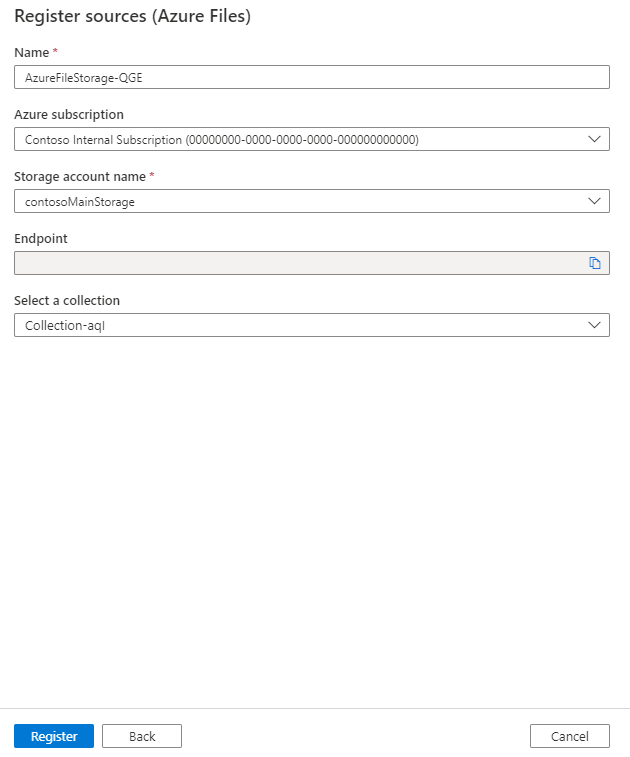
Analisi
Seguire la procedura seguente per analizzare File di Azure per identificare automaticamente gli asset e classificare i dati. Per altre informazioni sull'analisi in generale, vedere l'introduzione alle analisi e all'inserimento
Creare ed eseguire l'analisi
Per creare ed eseguire una nuova analisi, seguire questa procedura:
Selezionare la scheda Mappa dati nel riquadro sinistro nel portale di governance di Microsoft Purview.
Selezionare l'origine File di Azure registrata.
Selezionare Nuova analisi
Scegliere il runtime di integrazione di Azure se l'origine è accessibile pubblicamente, un runtime di integrazione della rete virtuale gestita se si usa una rete virtuale gestita o un runtime di integrazione self-hosted se l'origine si trova in una rete virtuale privata. Per altre informazioni sul runtime di integrazione da usare, vedere l'articolo scegliere la configurazione corretta del runtime di integrazione.
Selezionare le credenziali della chiave dell'account per connettersi all'origine dati.
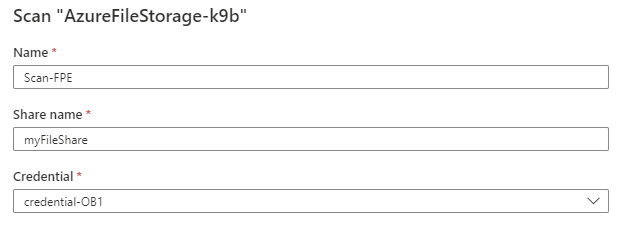
È possibile definire l'ambito dell'analisi per database specifici scegliendo gli elementi appropriati nell'elenco.
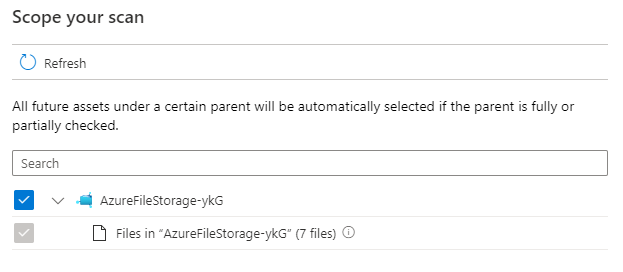
Selezionare quindi un set di regole di analisi. È possibile scegliere tra i set di regole personalizzati predefiniti del sistema o esistenti oppure creare un nuovo set di regole inline.
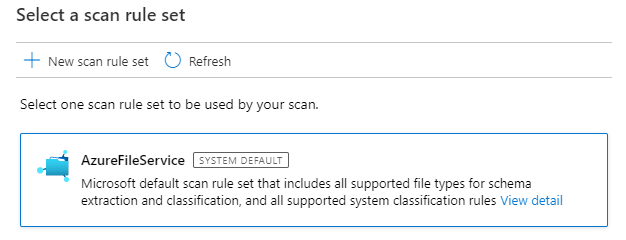
Scegliere il trigger di analisi. È possibile configurare una pianificazione in modo che si ripeta o eseguire l'analisi una sola volta.
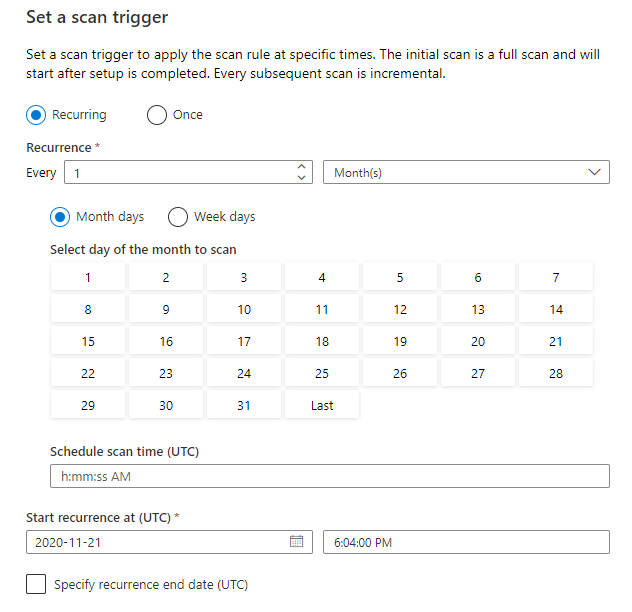
Esaminare l'analisi e selezionare Salva ed esegui.
Visualizzare le analisi e le esecuzioni di analisi
Per visualizzare le analisi esistenti:
- Passare al portale di Microsoft Purview. Nel riquadro sinistro selezionare Mappa dati.
- Selezionare l'origine dati. È possibile visualizzare un elenco di analisi esistenti nell'origine dati in Analisi recenti oppure è possibile visualizzare tutte le analisi nella scheda Analisi .
- Selezionare l'analisi con i risultati che si desidera visualizzare. Il riquadro mostra tutte le esecuzioni di analisi precedenti, insieme allo stato e alle metriche per ogni esecuzione dell'analisi.
- Selezionare l'ID di esecuzione per controllare i dettagli dell'esecuzione dell'analisi.
Gestire le analisi
Per modificare, annullare o eliminare un'analisi:
Passare al portale di Microsoft Purview. Nel riquadro sinistro selezionare Mappa dati.
Selezionare l'origine dati. È possibile visualizzare un elenco di analisi esistenti nell'origine dati in Analisi recenti oppure è possibile visualizzare tutte le analisi nella scheda Analisi .
Selezionare l'analisi da gestire. È quindi possibile eseguire automaticamente le seguenti azioni:
- Modificare l'analisi selezionando Modifica analisi.
- Annullare un'analisi in corso selezionando Annulla esecuzione analisi.
- Eliminare l'analisi selezionando Elimina analisi.
Nota
- L'eliminazione dell'analisi non elimina gli asset del catalogo creati dalle analisi precedenti.
Passaggi successivi
Dopo aver registrato l'origine, seguire le guide seguenti per altre informazioni su Microsoft Purview e sui dati.